注意:该文章为手机端教程,电脑端请使用:电脑端注册Vultr教程和创建VPS服务器教程
第一部分:Vultr 服务器简介
服务器有国内和国外,国内网速快延迟低但是一般较贵,国外网速延迟差些但是相对便宜,且带宽比较高,而且还能搭建梯子,这里推荐 Vultr 的原因:
- 便宜:最便宜的套餐 2.5 美元/月(共享带宽 100M,流量 1TB/月),按小时计费,换算成小时是 0.004 美元/小时,也就是不足人民币 3 分钱,用多少算多少,不想用可以随时删除,删除后不再计费,可以通过删除重建来更换服务器 IP。
- 配置好:机器采用E3 的 CPU,清一色SSD 硬盘,全球 32 个数据中心,全天 24 小时都可创建,60 秒内部署好,所有的 VPS 都配备了真正的 root 权限和一个独立的 IP 地址。
- 可装锐速:Vultr 家的服务器都是KVM 架构,可以安装锐速或 BBR,相对于 OVZ 架构的 VPS 拥有巨大优势。
- 活动多:Vultr 家最厉害的是新用户优惠。
第二部分:创建服务器,2025 最新!
1、注册 Vultr 账号
Vultr 官网:点击这里
注册地址(冲多少送多少): https://www.itblogcn.com/vultr/t ,2025 年最新限时活动,充多少送多少活动力度相当巨大!!
目前活动:(上面链接注册的,下面优惠码都可以使用)
- 【推荐】新用户,优惠码:
VULTRMATCH,赠金:充多少送多少,最高 100 美元;赠金有效期:365 天,付款方式:PayPal、支付宝、信用卡- 新用户,优惠码:
FLYTWOHUNDRED,赠金:200 美元;赠金有效期:30 天,付款方式:信用卡、PayPal (此活动不支持支付宝)。
不要投机多注册账户。如果多注册账户被发现,所有关联 VULTR 账户都会被关闭,如果需要多注册,那也需要注意 IP 问题、账户信息唯一性,以及支付付款的唯一性。
进入后按图输入邮箱和要设置的密码(最少 10 位,要同时有数字和大小写字母),最后点击 Create account 创建
注册后,邮箱会收到 Vultr 的验证邮件,打开邮件,按照下图提示,我们点击 Verify Your E-mail 验证邮箱即可。
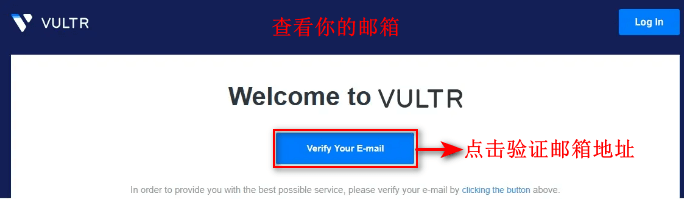
没有收到邮件的请检查垃圾箱及拦截记录,或者更换微软或谷歌邮箱,注册邮箱必须验证!
2、创建服务器,按图一步步走:
-
点击下方菜单 Account 账户,在弹出的选项中点击 Make a Payment 付款
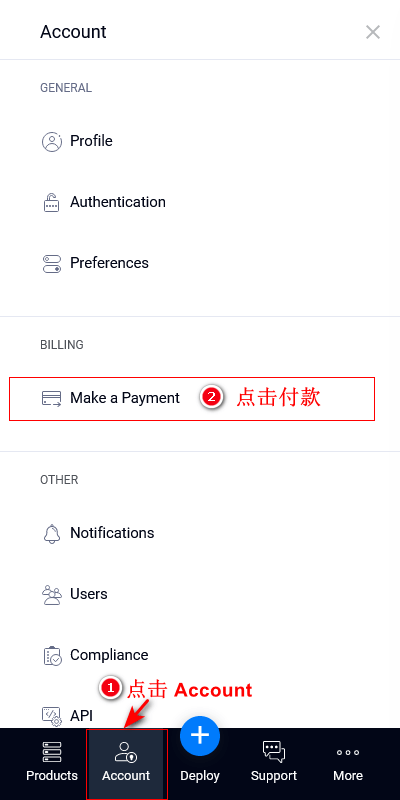
-
使用支付宝进行付款,优惠码:VULTRMATCH
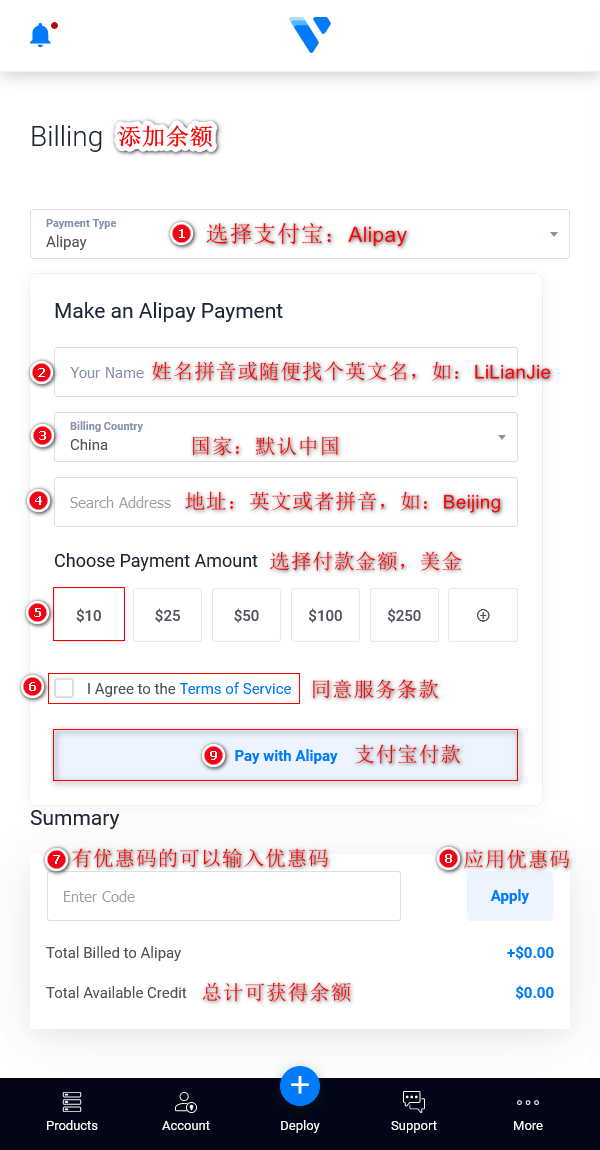
有PayPal的同学也可以用PayPal支付,想注册PayPal的同学可以看这篇教程https://www.itblogcn.com/article/paypalregister.html
点击下方菜单 Account 账户,在弹出的选项中点击 Make a Payment 付款
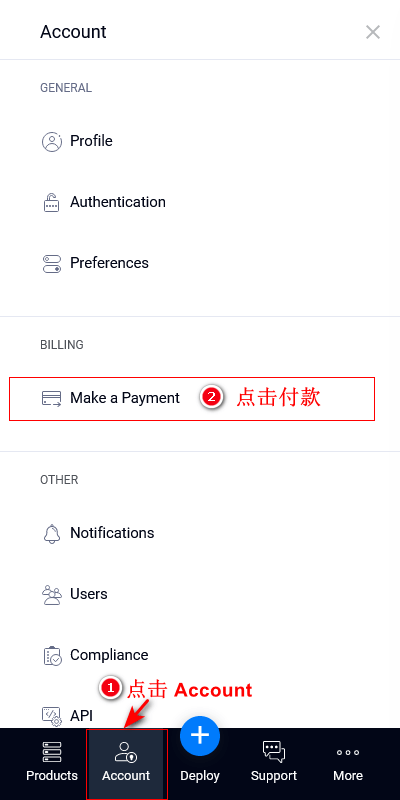
使用支付宝进行付款,优惠码:VULTRMATCH
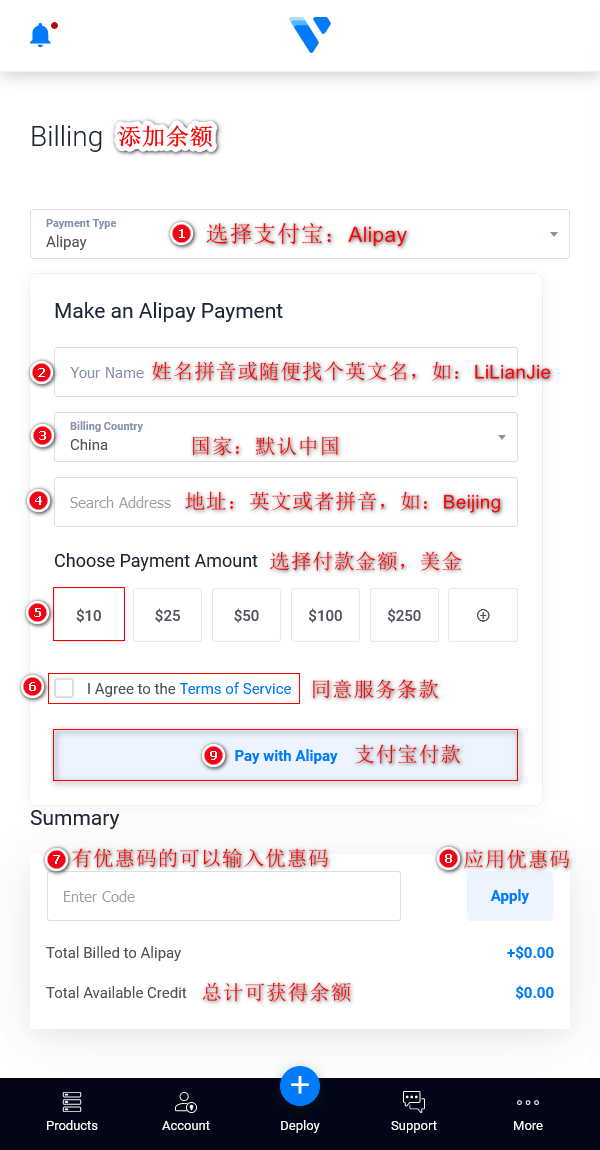
有PayPal的同学也可以用PayPal支付,想注册PayPal的同学可以看这篇教程https://www.itblogcn.com/article/paypalregister.html
开始创建服务器:
接下来教大家选择最便宜的服务器,按下图提示一步步来就可以了!
注意: 2.5$ IPV6服务器暂时不支持搭建,请大家购买3.5$+的服务器。
服务器位置:按需选择,位置不同速度不同,距离越近越好!如果不合适可以删除的重新建服务器。
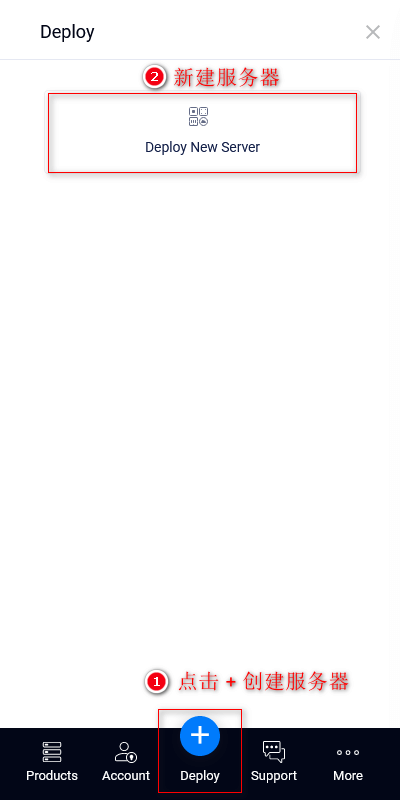

创建完服务器后,安装系统,需要等待几分钟!
查看已创建的服务器:
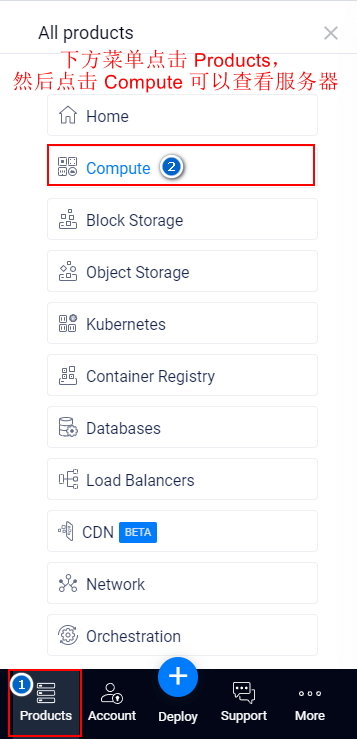
点击创建好的服务器可查看详情
OK,到这里服务器就搭建好了,如果发现等了几分钟ping不同或者连不上服务器的情况,多半是被强了,请新建一台服务器,然后删掉之前的。
判断是否被墙可以看这篇文章:判断服务器IP否被TCP阻断
第三部分:VPS服务器连接
准备好你的服务器,确认账号(一般是 root)和密码,系统建议 Centos7 ×64+、Ubuntu、Debian
★ 手机 JuiceSSH 连接服务器教程
下载地址:https://juicessh-builds.s3.amazonaws.com/juicessh-v3.2.2_200.apk
安装好后,连接 VPS 服务器步骤如下:
(1)进入JuiceSSH
(2)点上侧连接
(3)点右下角+
(4)昵称随意,类型SSH,地址你的服务器ip(外网IP),端口默认22不变(映射端口和自设端口除外)
(5)认证选新建
(6)昵称随意,用户名一般为root,密码填你的服务器密码
(7)点右上角√
(8)再点右上角√
(9)点你设置的配置,如无昵称就是以服务器ip命名
(10)如无意外,这时就自动登陆服务器了,如果提示你输入密码,再输一遍就行了,输入后记得点保存
(11)进入服务器后,就可以运行代码了,本机键盘手打或者复制粘帖均可★ 电脑端 Windows 系统自带方式连接服务器教程(201809 之后的系统自带)
[CMD] Windows SSH 连接服务器教程(系统自带方式)
★ 电脑端 XShell 连接服务器教程
官网下载地址:https://www.xshell.com/zh/free-for-home-school/
电脑用 XShell 连接 VPS 服务器,步骤如下:
(1)进入XShell
(2)点左上角文件
(3)点新建
(4)名称随意,协议SSH,主机你的服务器IP(外网IP),端口默认22不变(映射端口和自设端口除外)
(5)确定
(6)在左侧会话管理器,选中设置的配置双击打开
(7)提示输入账号和密码,输入后记得点保存(没有提示可能IP被墙)
(8)进入服务器后,就可以运行代码了,本机键盘手打或者复制粘帖均可注意:连接服务器不是用Vultr网站登录密码,而是服务器密码,假如连不上服务器,可能是IP被墙,或者是TCP阻断了,建议重新创建服务器,并且删除原有的。
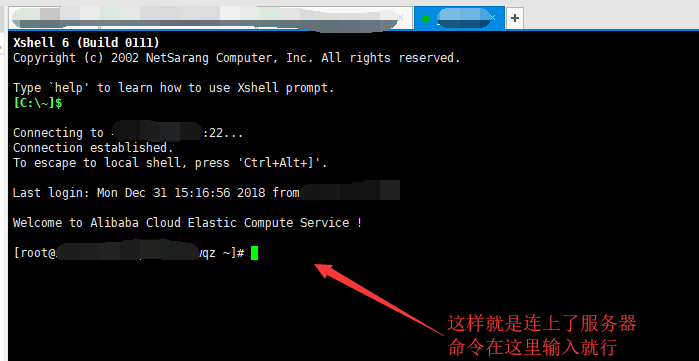
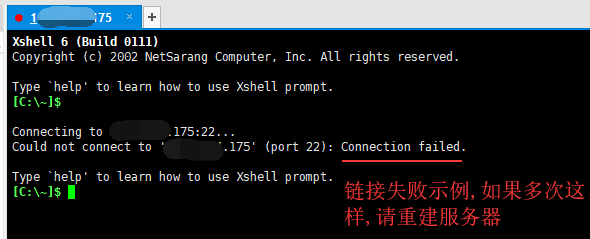
 技术好学屋
技术好学屋



最新评论
搭好后 防火墙就自动关了,请问有没有办法让防火墙开起的情况下,比如添加端口,让梯子能用?
感谢,一次搞定
作者写的就是只能命令行访问,在GUI界面 注册表查询依旧没有走代理。
这个跟bandwagon的一样吗 也是能用v2ray吗
一步步来的,就是不行。
如果不需要了,如何恢复呢?